Propaganda
Não pague a ninguém para fazer isso por você! Se você está preparado para sujar as mãos e aprender alguma coisa no processo, o reparo do computador DIY é um ótimo pequeno hobby e economize centenas em custos de suporte ao pagar 3 ou 4 vezes mais que o custo do componente de substituição para o técnico funcionários.
Continue lendo para aprender sobre os 4 reparos DIY fáceis que qualquer pessoa pode fazer. Para uma excelente cartilha no interior do seu computador, não esqueça de conferir também o nosso excelente guia de hardware para PC.
Substituindo a memória
Então você correu um verificador de memória Teste a memória do seu computador quanto a erros com o Memtest consulte Mais informação e descobriu que a causa da sua tela azul aleatória da morte era uma memória ruim? Ou talvez você pense que seu computador esteja um pouco lento ultimamente? Bem, não tenha medo - atualizar ou substituir a memória do seu PC é o mais fácil de todos os reparos DIY que você pode fazer.
A parte mais difícil de substituir a memória é descobrir que memória você precisa. Felizmente,
Crucial.com vem ao resgate com um aplicativo simples de scanner de memória para Windows e Mac. Basta fazer o download, executar e ele informará que tipo de memória sua máquina está executando (que você pode comprar no Crucial.com, é claro).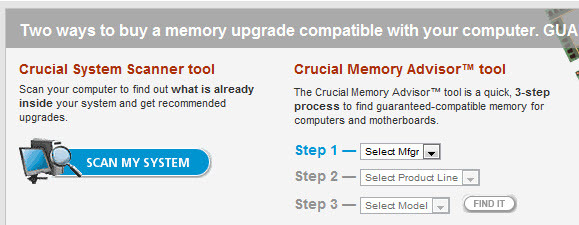
Quando a verificação terminar, você poderá clicar para obter um relatório extremamente completo que descreve todas as suas opções de atualização. Na verdade, posso atualizar meu iMac para 16 GB de RAM por apenas £ 143! Pechincha!
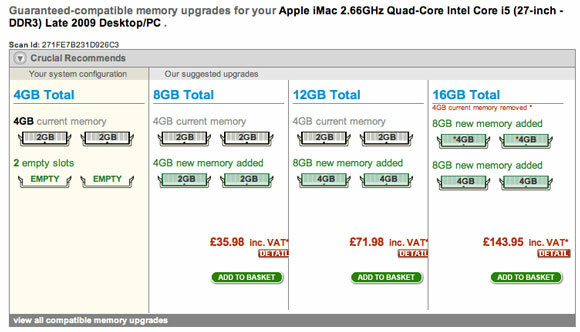
Para substituir fisicamente a memória, abra o gabinete. Os slots de memória estarão ao lado da CPU. Nas duas extremidades das hastes, haverá travas brancas que você puxa para fora para liberar a memória existente. Às vezes, colocar a memória de volta pode exigir um pouco de força; portanto, certifique-se de que está com o caminho certo e empurre-o para um dos lados ao lado das travas. Ele deve se encaixar no local e as travas se abrirão por conta própria, embora seja necessário trancá-las.
Se você ligar o computador e emitir um bipe horrível, provavelmente não os inseriu corretamente. Confira alguns Vídeos do YouTube sobre como substituir a memória antes de tentar isso, e não se esqueça de tocar em um radiador ou usar uma pulseira antiestática o tempo todo ao manusear a memória.

Substituindo o disco rígido
Se o seu disco rígido falhou, substituí-lo é a parte mais fácil - recuperar os dados e restaurar tudo dos backups é mais difícil. Felizmente, escrevemos vários artigos no mês passado sobre a substituição física de discos rígidos e soluções fantásticas de backup gratuito, portanto, leia-os:
- Como substituir um disco rígido Como instalar um novo disco rígido para substituir um antigo consulte Mais informação
- 5 coisas a considerar ao instalar um disco rígido SATA 5 coisas a considerar ao instalar um disco rígido SATAAntes de instalar um disco rígido SATA, aqui estão algumas coisas a considerar para não estragar nada. consulte Mais informação
Tudo o que você realmente precisa saber é que tipo de disco rígido você possui atualmente e se a sua placa-mãe suporta o SATA. O artigo que escrevi em adicionando um segundo disco rígido Como instalar fisicamente um segundo disco rígido internoQuando você ficar sem espaço no disco rígido, poderá excluir algo ou adicionar mais espaço. consulte Mais informação ajudará você a entender se você tem as conexões corretas.

Substituindo a fonte de alimentação
A falha mais comum em qualquer computador é a fonte de alimentação, mas é um processo moderadamente simples de substituir. A menos que você tenha um fator de forma muito pequeno ou um PC completo, as fontes de alimentação ATX são basicamente iguais. Ao comprar um substituto, você precisa verificar algumas coisas simples:
- Que a potência seja suficiente. A menos que você esteja executando uma enorme plataforma de jogos, 400-500w é mais que suficiente.
- Que você tenha conexões suficientes para todos os seus dispositivos.
- Que você tem conexões para sua placa mãe e placa de vídeo.

Basicamente, porém, qualquer fonte de alimentação moderna que funcione com o seu PC - a única vez em que tive um problema foi ao tentar adaptar uma fonte de alimentação antiga que eu tinha no meu PC moderno.
Comece abrindo o gabinete e identificando todos os locais existentes nos quais a fonte de alimentação está conectada. Haverá plugues em cada uma das unidades físicas (discos rígidos e DVD, etc.), além de um grande na placa-mãe e possivelmente mais alguns que fornecem energia à sua placa gráfica. São esses pequeninos que serão difíceis, então você pode anotar quais vão para onde. A própria fonte de alimentação também será parafusada no gabinete, geralmente com 4 parafusos que você pode encontrar diretamente ao redor quando o grande cabo de alimentação preto se conectar ao gabinete. Coloque a caixa na horizontal para que não caia e bata na placa-mãe quando ela for desfeita.
Uma palavra de aviso: NUNCA tente reparar a própria fonte de alimentação. Se estiver quebrado, jogue-o fora no lixo e compre um novo. Essas coisas armazenam grandes quantidades de energia em seus capacitores por um longo tempo após serem desligadas e podem causar um choque muito sério.
Conclusão
Como você pode ver, existem alguns reparos no PC que você pode fazer facilmente, e é uma experiência de aprendizado. Pessoalmente, rasgo os PCs e os atualizo desde os 10 anos - minha única motivação era reuni-los novamente antes que o pai chegasse em casa! Às vezes, as coisas não funcionam e pode ser muito frustrante. Nesse período, um computador sobressalente e uma pesquisa rápida no Google podem salvar a vida. Apenas tome cuidado para não tocar em outras partes e nunca force alguma coisa.
Você já tentou algum reparo ou atualização de computador DIY? Deixe-nos saber como foi nos comentários! Você prefere tutoriais em vídeo sobre como fazer essas atualizações?
Crédito de imagem: ShutterStock 1, ShutterStock 2, ShutterStock 3
James é bacharel em Inteligência Artificial e possui certificação CompTIA A + e Network +. Ele é o principal desenvolvedor do MakeUseOf e passa seu tempo livre jogando paintball e jogos de tabuleiro em VR. Ele está construindo PCs desde que era criança.